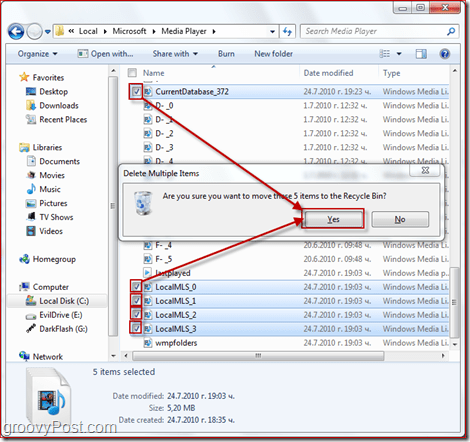Как отправить документы Word на Kindle из Windows 11
Microsoft Word Microsoft Герой / / June 02, 2023

Опубликовано
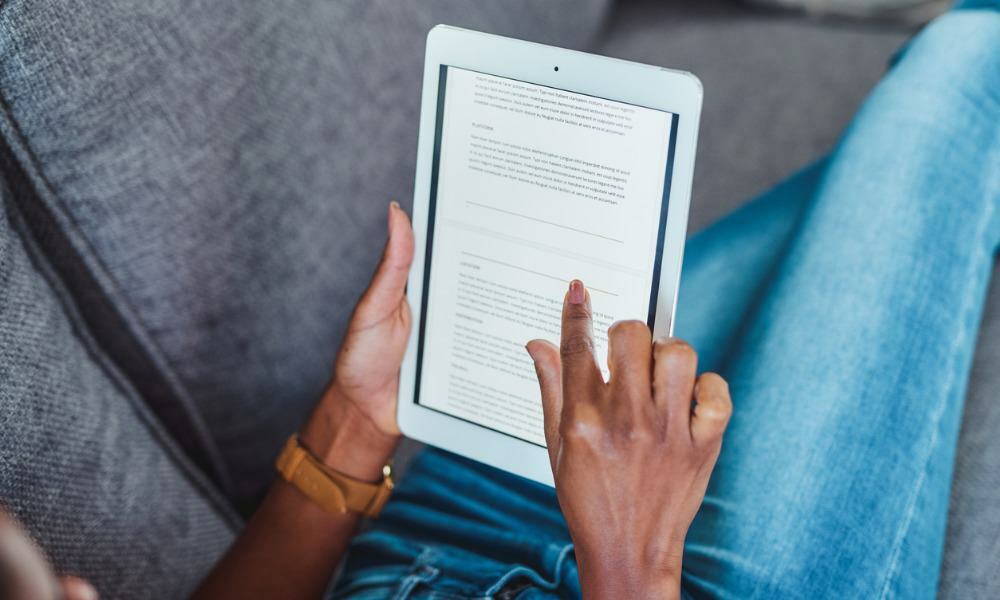
Иногда чтение документа Word с экрана компьютера приводит к утомлению глаз. Почему бы вместо этого не прочитать его на своем Kindle? В этом руководстве объясняется, как это сделать.
Microsoft упрощает доступ к документам Word и их чтение. Благодаря новой функции экспорта вы можете отправлять документы Word в Kindle из Windows 11. Он работает со всеми устройствами Kindle и любым устройством с установленным приложением Kindle.
Новая функция включает в себя два различных параметра форматирования, которые помогут упростить чтение простых или сложных документов на вашем устройстве. Мы охватили Отправить на Киндл приложение ранее. Он позволяет отправлять документы и PDF-файлы на ваш Kindle, но эта функция встроена.
Это руководство покажет вам, как экспортировать документы Word в Kindle, чтобы прочитать их позже.
Как отправить документы Word на Kindle из Windows 11
Эта функция позволяет экспортировать документы Word в Kindle или приложение Kindle для чтения в самолете, поезде или автобусе. Кроме того, он удаляет панели инструментов и другие отвлекающие факторы, возникающие при открытии его в
Чтобы отправить документ Word на Kindle из Windows 11:
- Когда вы будете готовы отправить его на Kindle, нажмите кнопку Файл вкладку над лентой в документе Word.
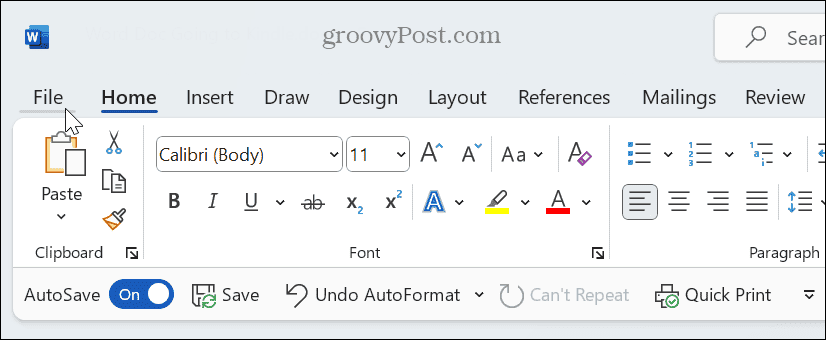
- Выбирать Экспорт на следующей странице.
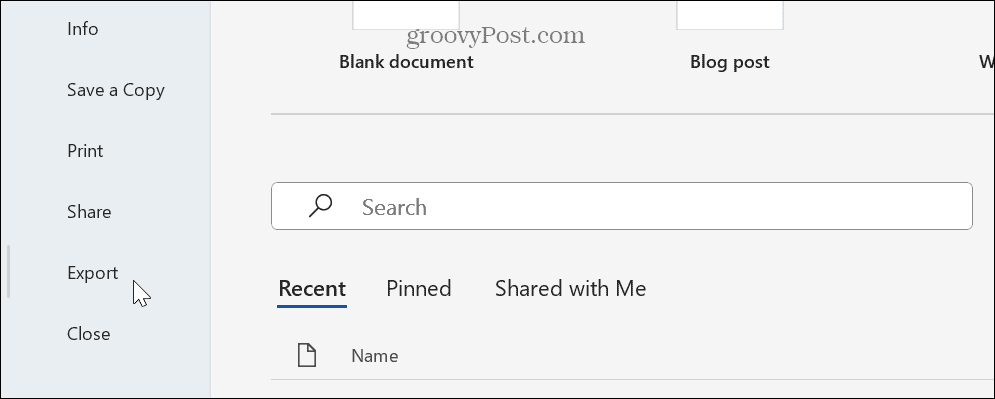
- Под Экспорт раздел, нажмите на Отправка документов в Kindle вариант.
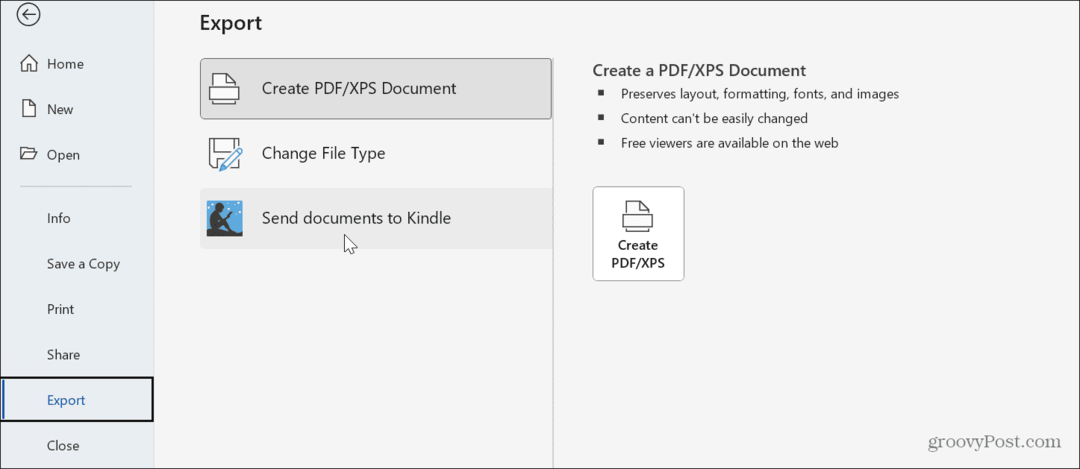
- В правом столбце нажмите кнопку Отправить на Киндл кнопка.
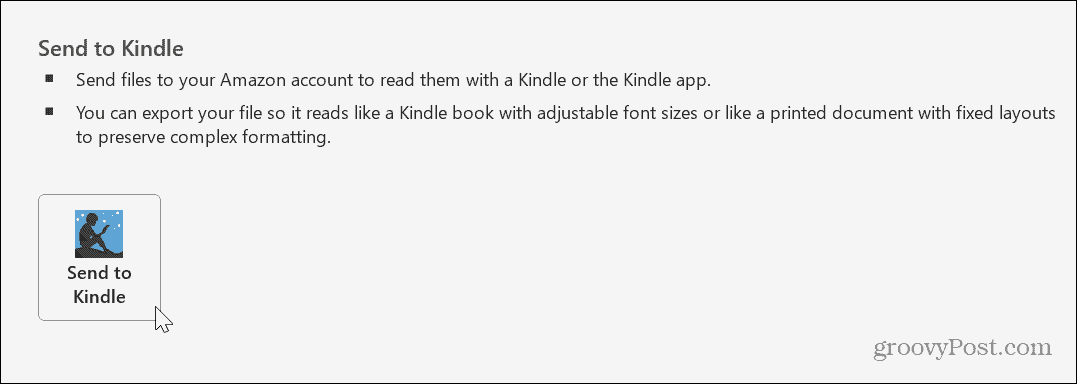
- Введите учетные данные своей учетной записи Amazon, чтобы войти в систему, когда появится окно входа.
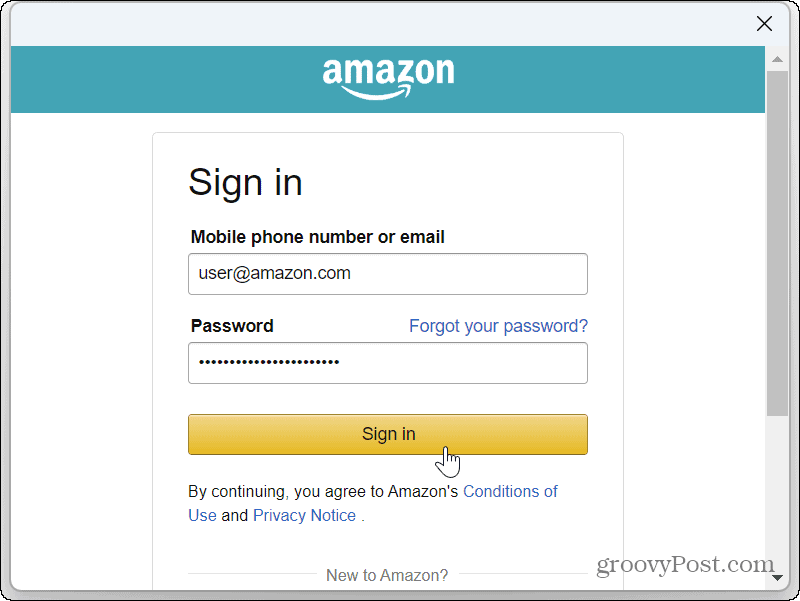
- Нажмите на Кнопка Разрешить чтобы разрешить Microsoft отправлять документы в вашу библиотеку Kindle.
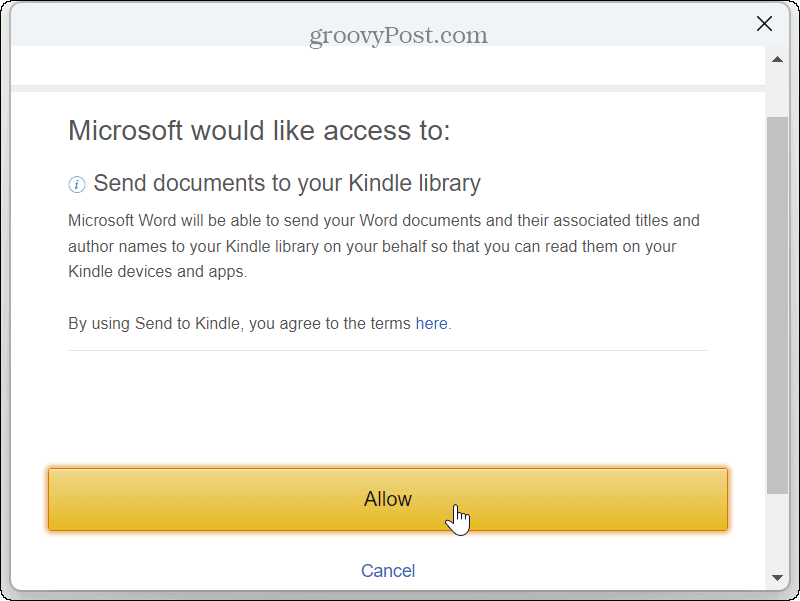
- Выберите формат, который вы хотите использовать для применения к файлу. На выбор предлагается два разных формата:
- Как книга Kindle: Он позволяет настраивать размер шрифта и макет страницы и подходит для базового форматирования текста для чтения на небольших экранах.
-
Как печатный документ: Он не меняет форматирование документа и подходит для документов со сложным форматированием, например вставленные таблицы. Это также поддерживает аннотирование через Kindle Scribe.
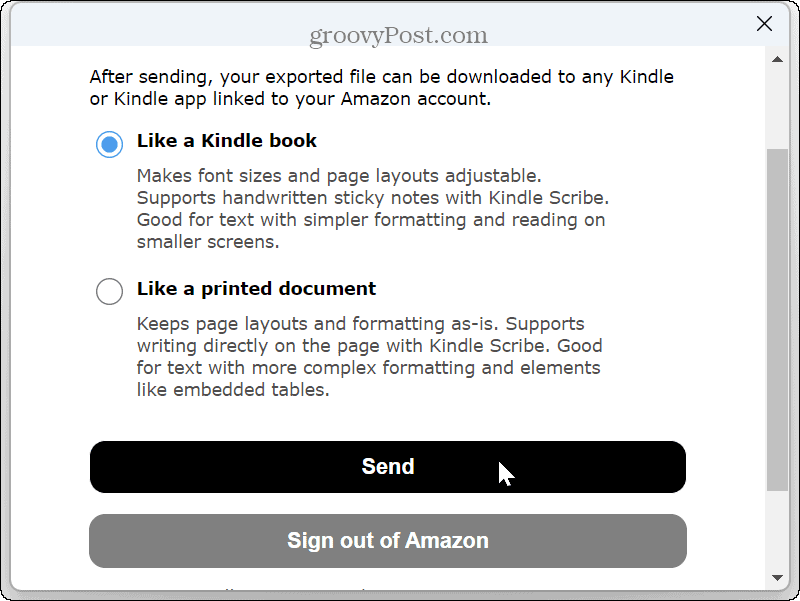
- Вы получите уведомление о том, что документ находится на пути к вашей библиотеке Kindle — нажмите Закрывать.
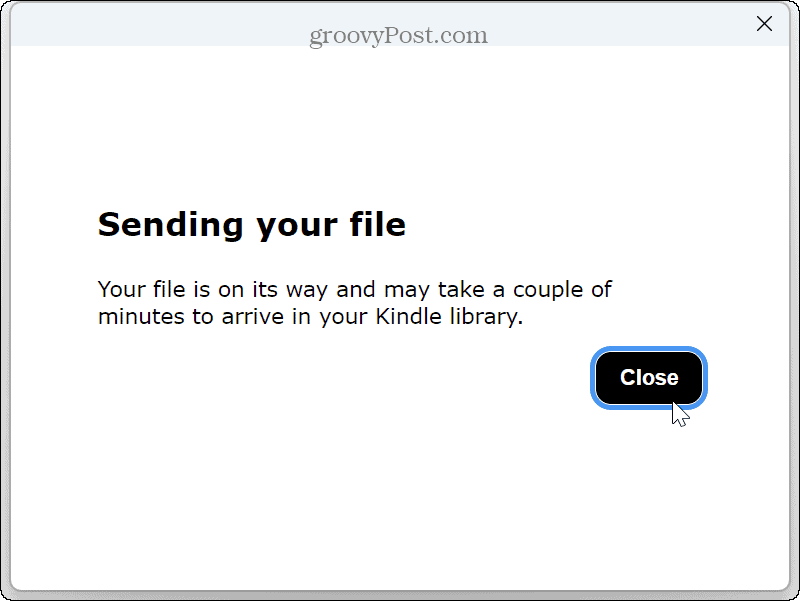
Откройте документ Word на Kindle или в приложении Kindle.
После выполнения шагов вы можете получить доступ к документу Word с вашего Kindle. Он также работает с любого устройства, на котором установлено приложение Kindle, например, на Андроид или ваш айфон или айпад. Мы используем Kindle Fire для чтения нашего экспортированного документа ниже, но процесс одинаков, независимо от вашей платформы или устройства.
Чтобы просмотреть документ Word на Kindle:
- Откройте приложение Kindle и выберите Библиотека.
- Вы увидите документ Word, который вы отправили, в списке ваших существующих элементов — выберите его, чтобы продолжить.
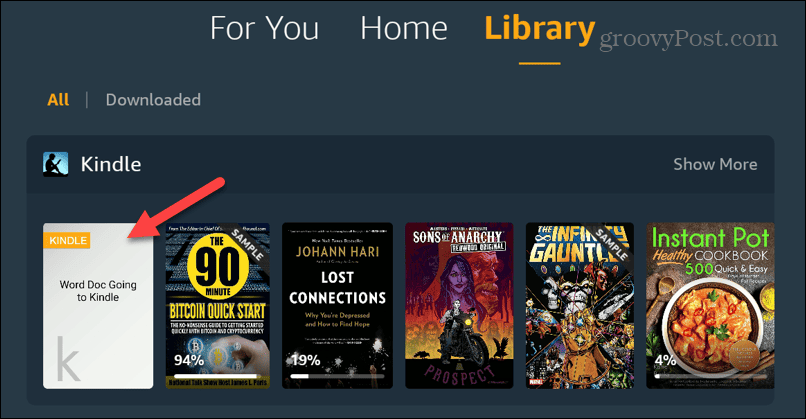
- Теперь вы можете легко читать свой документ, как электронную книгу или другой файл на Kindle.
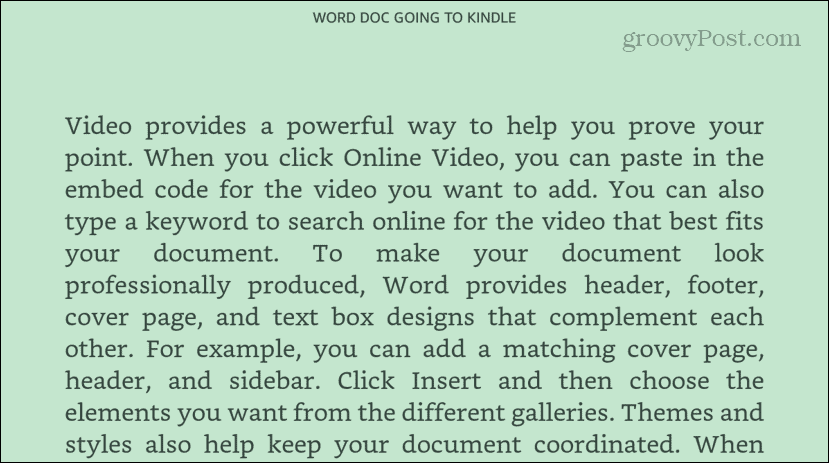
Чтение ваших документов Word на Kindle
Возможность экспортировать документы Word в Kindle полезна во многих различных ситуациях. Особенно, если вам нужно прочитать документ, но вы хотите отложить его в долгий ящик. Чтение на Kindle с дивана или во время путешествия может обеспечить лучший просмотр, чем сидя за неудобным столом.
Также важно отметить, что в настоящее время Microsoft медленно внедряет эту функцию, начиная с инсайдеров. Если вы еще не видите его, подождите некоторое время. При этом вы все еще можете использовать Отправить в приложение Kindle для отправки файлов на Kindle с вашего ПК.
Кроме того, если вы хотите более точно читать свои документы, вы можете использовать Функция иммерсивного чтения в Word. А чтобы не напрягать глаза при чтении статей в Интернете, научитесь делать Microsoft Edge читает вам статьи.